Jak zapobiegać plagiatom w WordPress
Opublikowany: 2023-01-30Czy chcesz zabezpieczyć swoje treści przed kradzieżą na swojej stronie WordPress? Obawiasz się plagiatu?
Według ostatnich badań 20% wszystkich treści w Internecie jest powielanych, co sprawia, że plagiat jest poważnym problemem dla wielu właścicieli witryn i jest czymś, co może przydarzyć się każdemu.
Oprócz tego, że jest nieetyczny, plagiat może zaszkodzić Twojej reputacji i rankingom w wyszukiwarkach.
Ten artykuł przedstawia różne narzędzia zapobiegające plagiatowi w Twojej witrynie oraz metody ochrony treści.
Te metody pomogą Ci zabezpieczyć zasoby w Twojej witrynie i zagwarantują, że Twoja ciężka praca zostanie należycie doceniona.
Co to jest plagiat treści?
Treść Plagiat to kopiowanie pracy napisanej przez inną osobę i przedstawianie jej jako własnej. Jest to poważne przestępstwo, które może skutkować konsekwencjami, takimi jak problemy prawne i utrata reputacji.
Wszyscy mamy obowiązek nie popełniać plagiatu. Plagiat jest wykroczeniem przeciwko prawu, a kradzież cudzych słów bez pozwolenia jest kradzieżą własności intelektualnej.
Plagiat może również zaszkodzić twojej reputacji jako pisarza, ponieważ jeśli się zdarzy, czytelnicy stracą wiarę w twoją pracę i mogą być mniej skłonni do jej czytania lub udostępniania w przyszłości.
Pisząc dla Google pamiętaj, aby unikać plagiatu, ponieważ Google stosuje algorytmy do karania stron, których treść jest plagiatem. Badania wykazały, że plagiat obniża ranking Twojej witryny.
Zapobieganie plagiatowi w WordPress (metody 6)
Jeśli przesyłasz oryginalne treści, bezpieczeństwo jest jedną z Twoich największych obaw. Każdego dnia pojawiają się nowe metody kradzieży treści i trzeba nadążać.
Możesz się martwić, jeśli wszyscy autorzy publikują oryginalne treści w Twojej witrynie, jeśli masz większą witrynę i wielu autorów wnoszących wkład w artykuły.
Sześć metod zostanie wyjaśnionych w poniższych sekcjach, aby Twoje treści były zabezpieczone przed kradzieżą lub niewłaściwym użyciem
Metoda 1: użyj wtyczki ochrony treści
Najłatwiejszym sposobem osiągnięcia celu w witrynie WordPress jest użycie wtyczki. Wtyczki oferują niesamowite funkcje, do których osiągnięcia potrzebne byłyby umiejętności kodowania, gdyby nie one.
W tym artykule sugeruję użycie WPShield Content Protector, aby upewnić się, że Twoje treści są bezpieczne, ponieważ ta wtyczka oferuje wiele niesamowitych funkcji. Jest to najlepsza wtyczka do ochrony treści WordPress.
Kopiowanie i wklejanie to jeden z najpopularniejszych sposobów kradzieży treści ze stron internetowych; czytaj dalej, aby dowiedzieć się, jak temu zapobiec na swojej stronie internetowej.
Menu dostępne po kliknięciu prawym przyciskiem myszy powinno być zamknięte, aby Twoja witryna była bezpieczna, ponieważ umożliwia użytkownikom kopiowanie i pobieranie obrazów i treści.
Aby wyłączyć kliknięcie prawym przyciskiem myszy, wykonaj następujące czynności:
Krok 1: Pobierz WPShield Content Protector.
Krok 2: Przejdź do pulpitu nawigacyjnego WordPress i zainstaluj wtyczkę w Wtyczki → Dodaj nowy .
Krok 3: Przejdź do WPShield → Ustawienia .
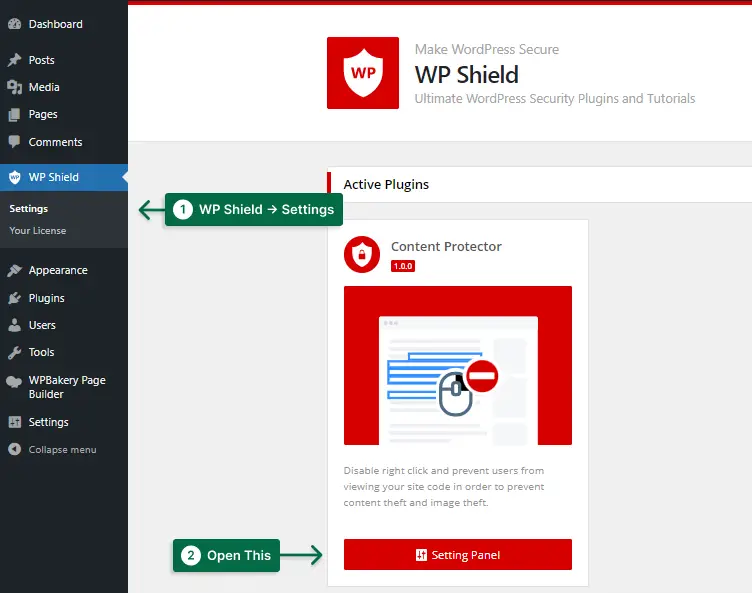
Krok 4: Kliknięcie opcji Ochrona prawego przycisku myszy umożliwi włączenie opcji Ochrona menu prawego przycisku myszy.
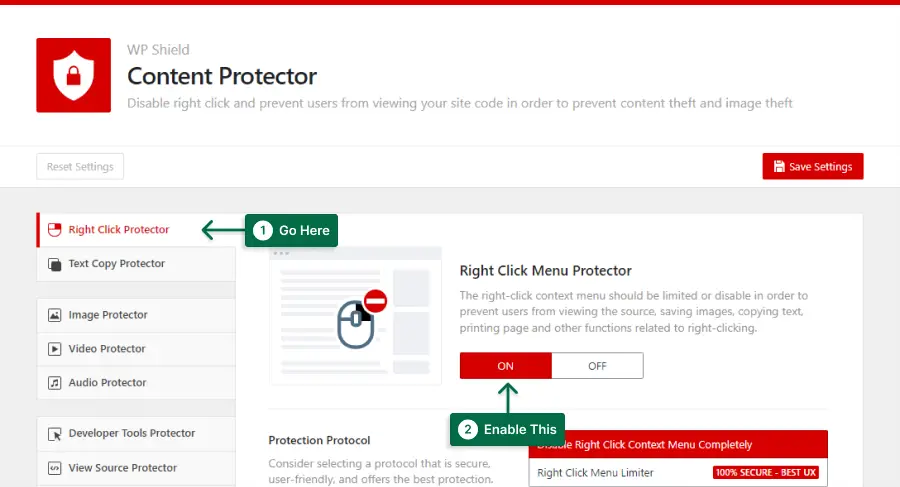
Krok 5: Ten ochraniacz ma dwa protokoły.
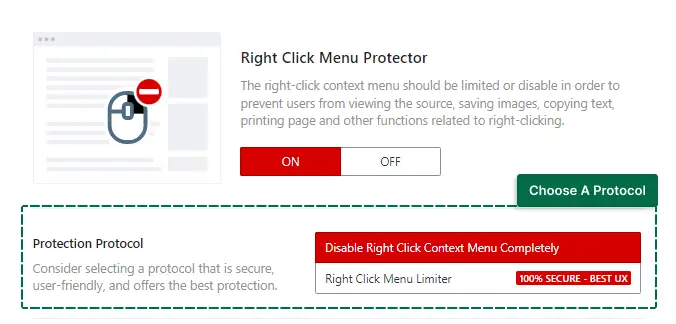
Wybierz protokół, który odpowiada Twoim potrzebom:
- Całkowicie wyłącz menu kontekstowe prawego przycisku myszy: To zabezpieczenie całkowicie wyłącza menu kontekstowe prawego przycisku myszy. Chociaż jest to bardzo bezpieczna metoda, może być bardzo praktyczna dla prawdziwych użytkowników i zmniejszyć UX witryny.
- Ogranicznik menu prawego przycisku myszy: To zabezpieczenie ogranicza menu prawego przycisku myszy. Oznacza to, że użytkownicy mogą używać menu prawego przycisku myszy do swojej pracy, na przykład otwierania łącza w nowej karcie, ale kopiowanie i wklejanie oraz wyświetlanie źródła zostaną wyłączone. Jest to bardzo bezpieczne i nie wpływa również na UX witryny.
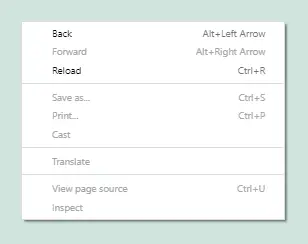
Powinieneś także rozważyć wyłączenie zaznaczania tekstu na swojej stronie internetowej. Niektórzy złodzieje mogą używać skrótów klawiszowych lub rozszerzeń przeglądarki do kopiowania treści, a jeśli zaznaczenie tekstu jest wyłączone, nie mogą.
Aby wyłączyć zaznaczanie tekstu, wykonaj następujące kroki:
Krok 1: Przejdź do WP Shield → Ustawienia .
Krok 2: Przejdź do Text Copy Protector i włącz Text Copy Protector .
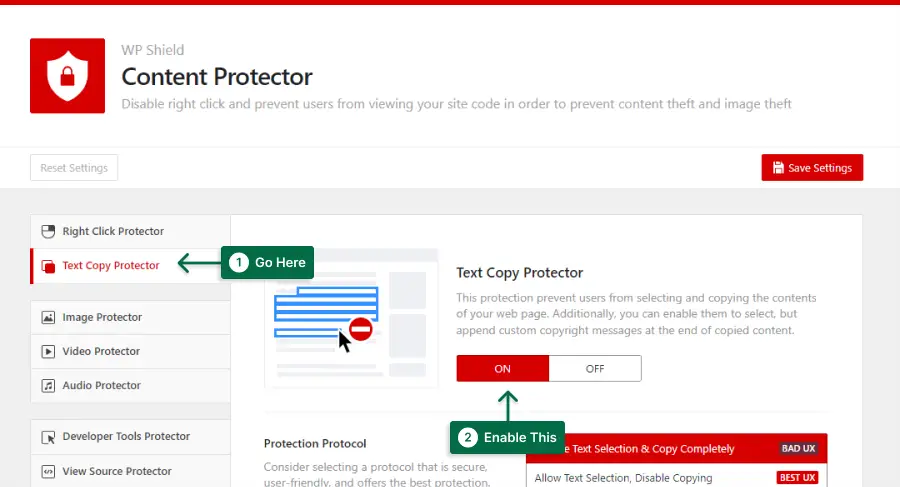
Krok 3: W tym kroku będziesz mógł wybrać jeden z trzech poziomów bezpieczeństwa.
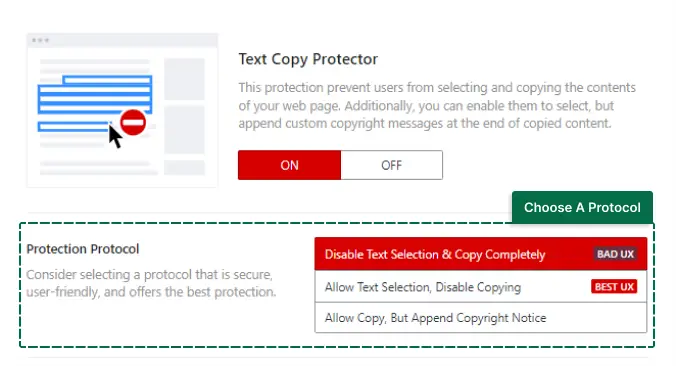
Wybierz protokół:
- Całkowite wyłączenie zaznaczania i kopiowania tekstu : Ten protokół całkowicie wyłącza zaznaczanie tekstu i kopiowanie skrótów klawiszowych. Ten protokół jest bardzo bezpieczny, ale niezbyt praktyczny i może obniżyć UX Twojej witryny.
- Zezwalaj na zaznaczanie tekstu, wyłączaj kopiowanie: Ten protokół umożliwia zaznaczanie tekstu, ale całkowicie wyłącza kopiowanie skrótów klawiszowych. Ten protokół oferuje najlepszy UX.
- Zezwól na kopiowanie, ale dołącz informację o prawach autorskich: Ten protokół umożliwia kopiowanie, ale możesz dołączyć informację o prawach autorskich na końcu kopiowanego tekstu. Możesz także ograniczyć liczbę znaków, które można skopiować.
Ta wtyczka chroni również zawartość Twojej witryny przed wyłączonymi skryptami JavaScript i skrobakami kanałów RSS.
Ważna uwaga: aby uzyskać więcej informacji, przeczytaj nasz ostateczny przewodnik dotyczący wyłączania prawego przycisku myszy w WordPress.
Metoda 2: Skonfiguruj alerty Google
Konfigurowanie Alertów Google to prosty i skuteczny sposób na zapobieganie plagiatom w Twojej witrynie WordPress.
Krok 1: Przejdź do google.com/alerts.
Krok 2: Wprowadź słowa kluczowe związane z Twoją witryną/treścią, takie jak tytuł bloga lub nazwa firmy
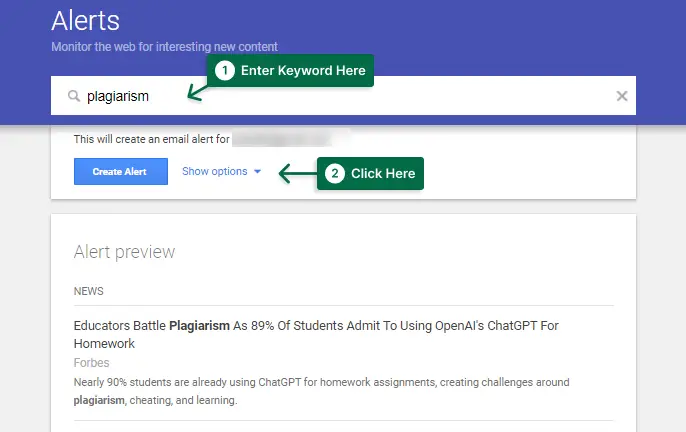
Krok 3: Zdecyduj, jak często chcesz otrzymywać alerty i jakiego rodzaju wyniki, takie jak wiadomości, blogi, filmy itp., chcesz widzieć.
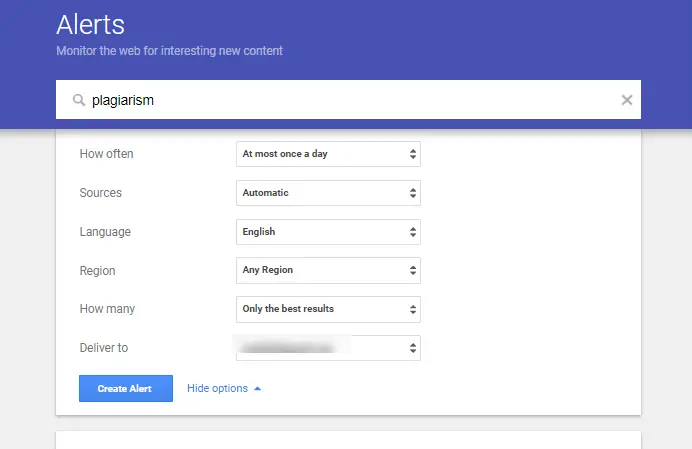
Krok 4: Wybierz „Utwórz alert”
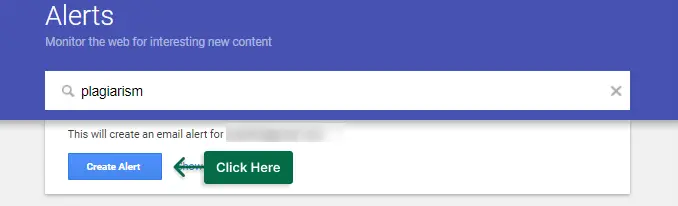
Będziesz teraz otrzymywać powiadomienia za każdym razem, gdy te słowa kluczowe zostaną wymienione w Internecie. Pozwala to szybko wykryć wszelkie przypadki plagiatu i podjąć działania.
Ponadto możesz skonfigurować alerty, aby otrzymywać powiadomienia, jeśli ktoś użyje Twoich słów lub wyrażeń w Twoich własnych treściach bez Twojej zgody, dzięki czemu zawsze będziesz wiedzieć, czy ktoś użyje Twoich słów.
Aby chronić swoje treści i zachować integralność witryny WordPress, użyj Alertów Google. To szybkie, łatwe i skuteczne.
Metoda 3: Wyłącz Hotlinkowanie
Ktoś, kto używa Twojego posta, obrazu lub dowolnego innego łącza do mediów, aby pokazać je na swojej stronie internetowej, łączy Twoje treści na gorąco, co jest jednym z najgorszych sposobów kradzieży treści.
Kiedy ktoś łączy się z twoją treścią, wykorzystuje zasoby twojego serwera do załadowania ich na swoją stronę internetową, co pogarsza sytuację.
Na szczęście WPShield Content Protector oferuje ochronę hotlinków dla wszystkich rodzajów mediów w Twojej witrynie. Oferuje indywidualne zabezpieczenia obrazów, filmów i dźwięku.
Aby wyłączyć hotlinkowanie obrazu, wykonaj następujące czynności:
Krok 1: Przejdź do WP Shield → Ustawienia .
Krok 2: Przejdź do Image Protector i włącz ochronę.
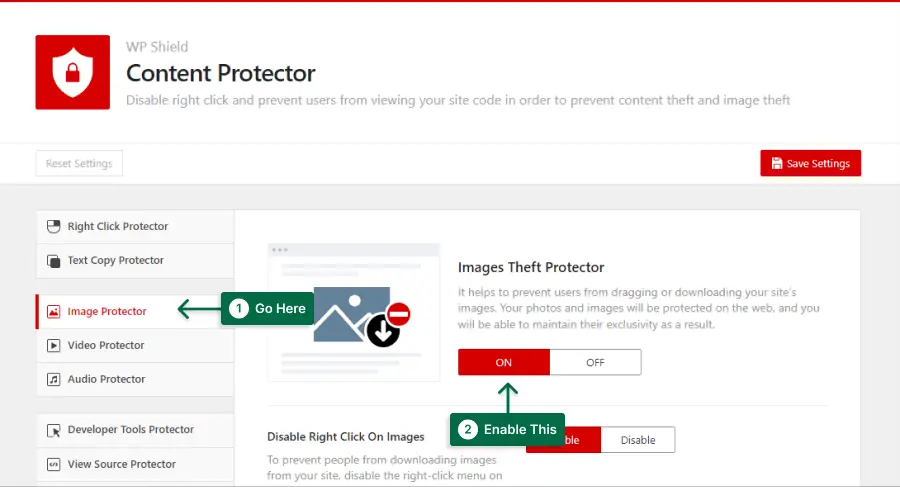
Krok 3: Włącz ochronę Hotlink dla obrazów .
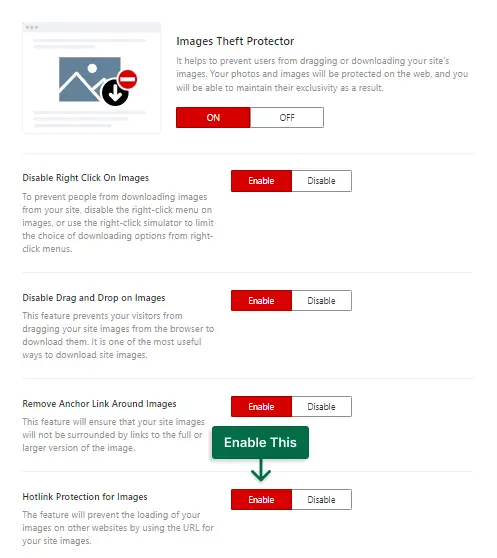
Ważna uwaga: Aby uzyskać więcej informacji, zapoznaj się z naszym ostatecznym przewodnikiem dotyczącym wyłączania hotlinków w WordPress, który obejmuje zapobieganie hotlinkom wideo i audio.
Metoda 4: Dodaj plakietkę Digital Millennium Copyright Act (DMCA).
Ustawa Digital Millennium Copyright Act (DMCA) to ustawa o zapobieganiu plagiatom. Możesz dodać plakietkę DMCA do swojej witryny, aby podlegać temu prawu i chronić swoje treści.
Krok 1: Przejdź do witryny DMCA i utwórz konto. W ten sposób uzyskasz dostęp do kodu odznaki.
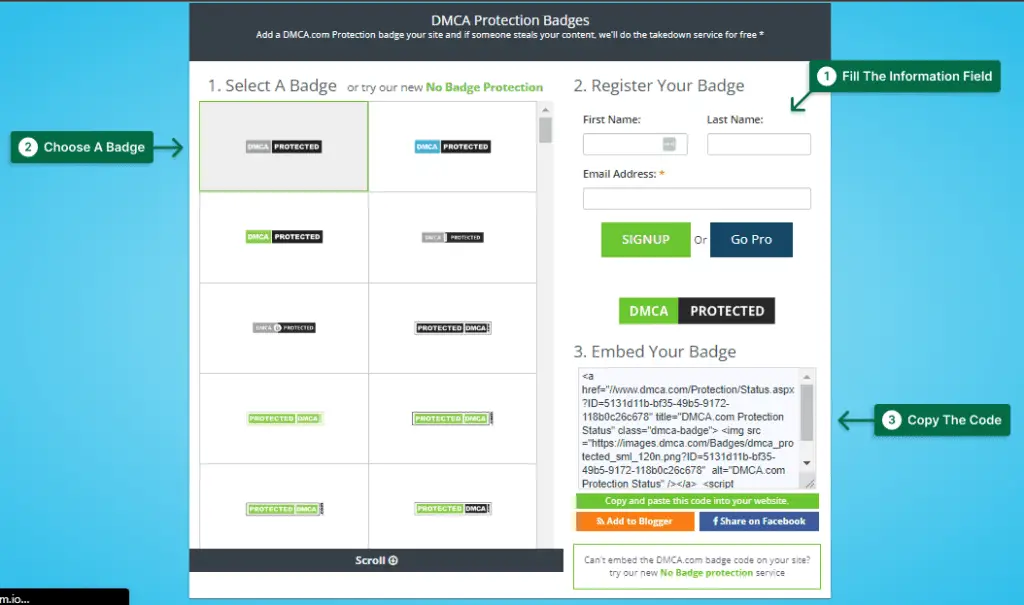
Krok 2: Zaloguj się do pulpitu nawigacyjnego WordPress i otwórz Wygląd → Widżety i dodaj widżet tekstowy lub html na pasku bocznym.
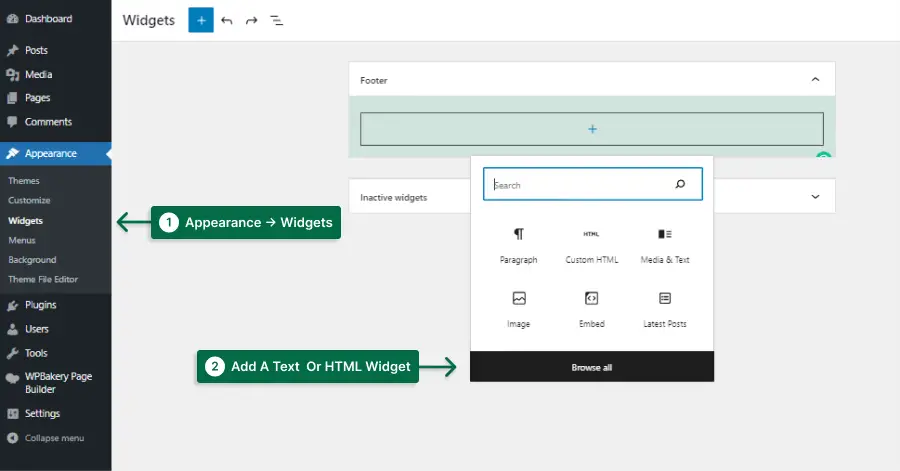
Krok 3: Wklej kod plakietki DMCA do widżetu tekstowego i zapisz.

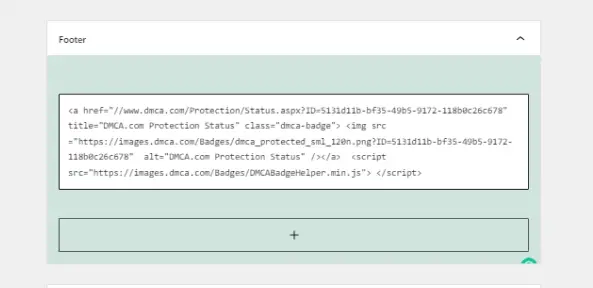
Krok 4: Upewnij się, że plakietka wyświetla się poprawnie.
Podejmujesz proaktywne działania, aby chronić swoje treści przed plagiatami, umieszczając plakietkę DMCA w swojej witrynie.
Możesz spać spokojnie, wiedząc, że dodałeś plakietkę DMCA i zastosowałeś wszystkie niezbędne środki ostrożności, aby chronić swoje treści.
Wyświetlanie plakietki może również zniechęcić potencjalnych plagiatorów do korzystania z Twoich treści bez pozwolenia.
Metoda 5: Dodaj znak wodny do obrazów
Pomimo dołożenia wszelkich starań, aby zabezpieczyć Twoje obrazy, niektórzy włamywacze mogą nadal mieć dostęp do Twoich treści lub nawet przechwycić ich ekran.
Sprytnym posunięciem jest nadanie obrazom znaku wodnego. Większość złodziei waha się przed kradzieżą obrazu znaku wodnego.
Mimo że aplikacje i narzędzia online usuwają obrazy ze znakami wodnymi, drastycznie obniżają jakość obrazu.
Według statystyk dotyczących kradzieży obrazu, usunięcie znaku wodnego ułatwia ustalenie naruszenia praw autorskich w sądzie.
Jeśli chcesz mieć unikalne i profesjonalne obrazy na swojej stronie WordPress, możesz użyć wtyczki znaku wodnego w WordPress, aby dodać znaki wodne. Za pomocą tych wtyczek możesz nawet uzyskać kopię zapasową oryginalnych obrazów.
Metoda 7: Zapobiegaj ładowaniu elementów iFrame
Niektóre witryny nie publikują swoich treści, ale wykorzystują strony innych witryn do umieszczania elementów iframe w swoich witrynach. Ta metoda powoduje, że Twoja witryna działa bardzo wolno i zmniejsza jej wydajność, ponieważ druga witryna również wykorzystuje zasoby Twojego serwera do ładowania.
Musisz wyłączyć ładowanie iframe na innych stronach internetowych; ponieważ używają treści i zasobów serwera bez Twojej zgody.
WPShield Content Protector może pomóc Ci zablokować żądanie iframe w Twojej witrynie.
Aby wyłączyć hotlinkowanie iframe, wykonaj następujące czynności:
Krok 1: Przejdź do WPShield → Ustawienia .
Krok 2: Uzyskaj dostęp do iFrame Hotlink Protector i włącz ochronę.
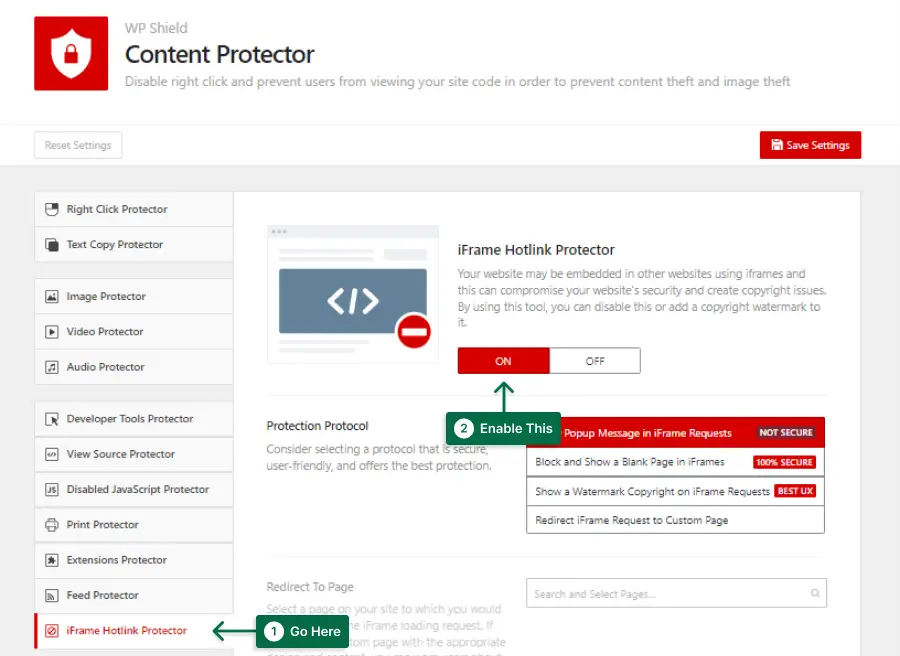
Krok 3: Ten ochraniacz ma cztery protokoły z różnymi opcjami.
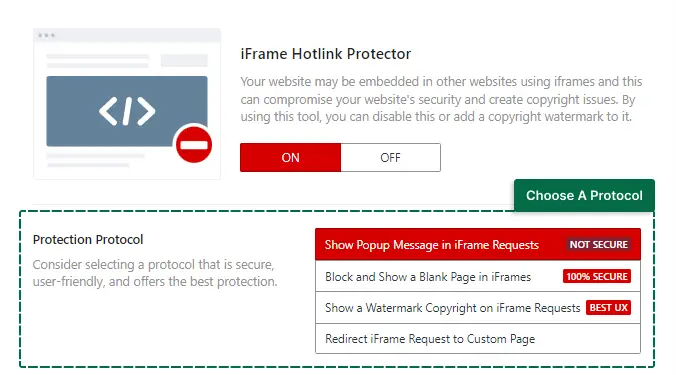
Wybierz protokół:
- Pokaż komunikat wyskakujący w żądaniach iFrame: Ten protokół wyświetla komunikat wyskakujący w żądaniu iframe. Ta metoda nie jest najbezpieczniejszą dostępną opcją.
- Zablokuj i pokaż pustą stronę w ramkach iFrame: Ta metoda blokuje żądanie iframe i zamiast tego wyświetla pustą stronę.
- Pokaż znak wodny Prawa autorskie w żądaniach iFrame: Ten protokół wyświetla znak wodny na żądanej ramce iframe. Możesz wybrać obraz znaku wodnego ze znaku wodnego na iFrame Pages. Ten protokół ma najlepsze dostępne UX.
- Przekieruj żądanie elementu iFrame na stronę niestandardową: Ten protokół przekierowuje żądanie elementu iframe na stronę niestandardową. Możesz wybrać niestandardową stronę w Przekieruj na stronę.
Najlepsze narzędzia do sprawdzania plagiatu online (2 narzędzia)
Nawet jeśli piszesz oryginalne artykuły na swoją stronę internetową, autorzy mogą kopiować treści z innych stron internetowych, aby ułatwić sobie pracę. Czytanie tego artykułu prowadzi do zastanowienia się, czy Twoja witryna zawiera zduplikowane treści.
Ponieważ skradzione treści mogą drastycznie obniżyć pozycję w wyszukiwarkach, należy unikać powielania treści w witrynie
Za pomocą tych skanerów możesz dowiedzieć się, które z twoich prac są obecne na innych stronach internetowych i poprosić o ich usunięcie lub uznanie.
Przedstawiam dwa skanery antyplagiatowe, które moim zdaniem są najlepsze na rynku. Mogą pomóc Ci znaleźć skradzione treści z Twojej witryny lub w niej.
Narzędzie 1: Sprawdzanie plagiatu gramatycznego
Zapobieganie plagiatom w Twojej witrynie WordPress jest niezbędne do zachowania wiarygodności i uniknięcia problemów prawnych. Jednym z narzędzi, które może w tym pomóc, jest narzędzie do sprawdzania plagiatu Grammarly.
Krok 1: Zarejestruj konto Grammarly.
Krok 2: Otwórz nowy dokument.
Krok 3: W ustawieniach Grammarly włącz sprawdzanie plagiatu.
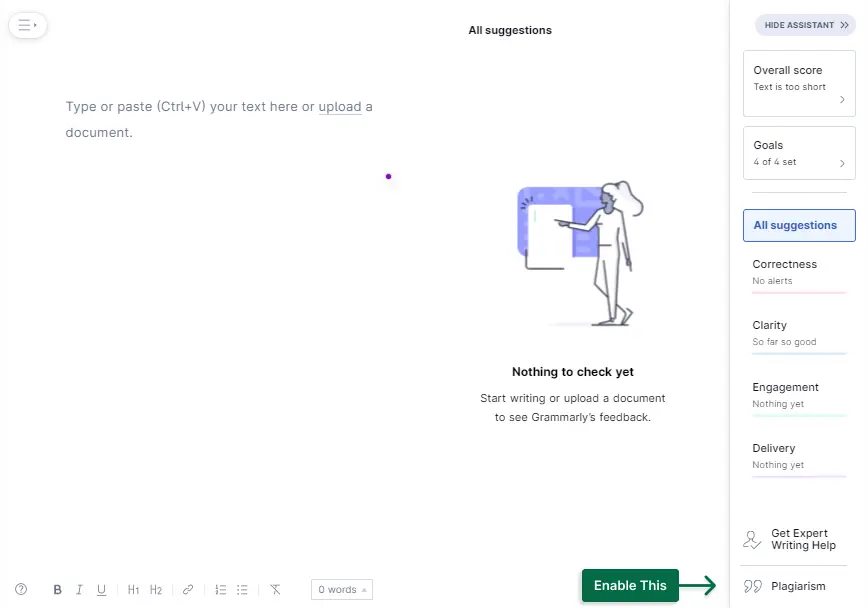
Krok 4: Rozpocznij pisanie nowych treści na swoją stronę internetową; Grammarly sprawdzi to na bieżąco i ostrzeże Cię przed możliwym plagiatem.
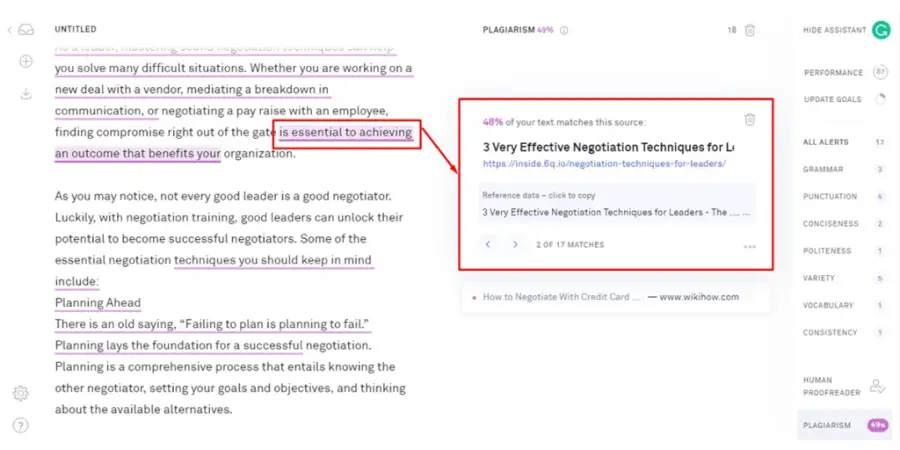
Krok 5: Przejrzyj wszelkie oflagowane treści, aby upewnić się, że są oryginalne. Jeśli znajdziesz jakiś splagiatowany tekst, przepisz go lub poprawnie zacytuj źródło.
Aby zachować świeżość witryny, powtarzaj kroki 4 i 5 za każdym razem, gdy dodajesz nową treść.
Regularnie korzystając z narzędzia do sprawdzania plagiatu Grammarly, możesz mieć pewność, że treść Twojej witryny jest oryginalna i uniknąć potencjalnych problemów związanych z plagiatem.
Narzędzie 2: Copyscape
Jeśli chodzi o zapobieganie plagiatowi w Twojej witrynie WordPress, jednym z najlepszych narzędzi do sprawdzania plagiatu online, z którego możesz skorzystać, jest Copyscape.
To proste i przyjazne dla użytkownika narzędzie może pomóc w szybkim i łatwym znalezieniu skradzionych treści w Twojej witrynie, dzięki czemu możesz podjąć niezbędne działania w celu ich usunięcia i ochrony swojej reputacji online.
Oto przewodnik krok po kroku, jak używać Copyscape do sprawdzania plagiatu w witrynie WordPress:
Krok 1: Odwiedź witrynę Copyscape, utwórz konto, wprowadzając swój adres e-mail i hasło, a następnie dokończ proces rejestracji.
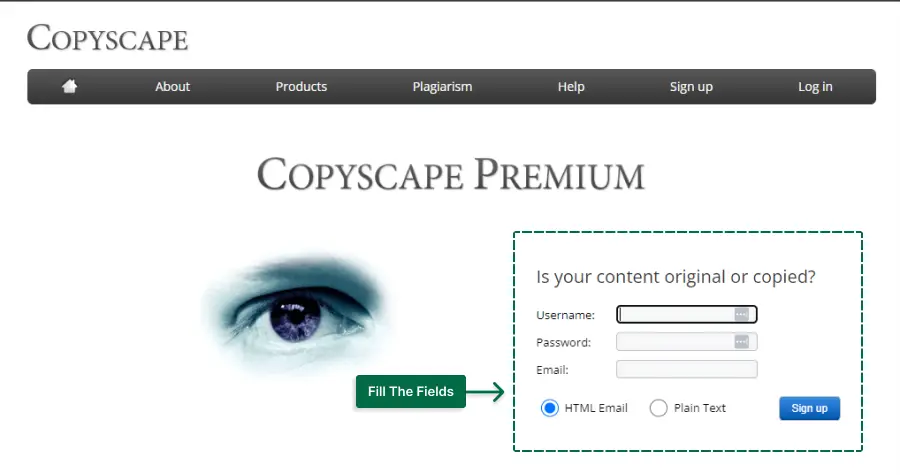
Krok 2: Wprowadź adres URL swojej witryny WordPress w polu wyszukiwania po zalogowaniu.
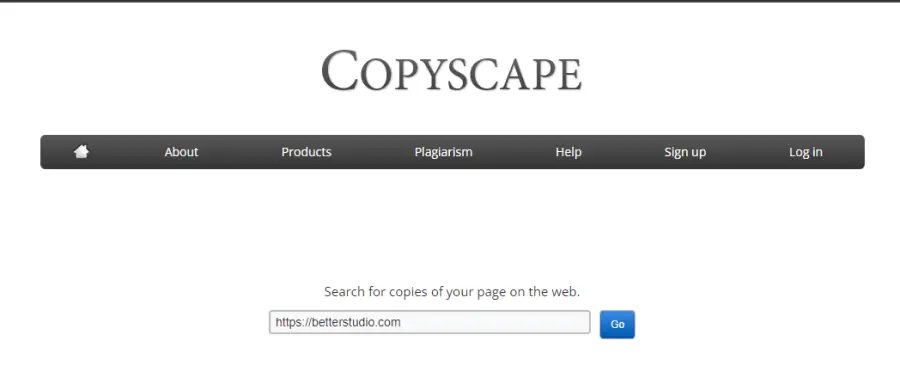
Krok 3: Kliknij przycisk „Idź”, aby rozpocząć wyszukiwanie. Copyscape przeskanuje Twoją witrynę pod kątem wszelkich przypadków plagiatu i wyświetli wyniki w formie listy.
Krok 4: Aby sprawdzić, czy jakakolwiek treść w Twojej witrynie nie jest plagiatem, kliknij każdy wynik, aby wyświetlić oryginalne źródło splagiatowanej treści, a także wszelkie inne witryny, które ją skopiowały.
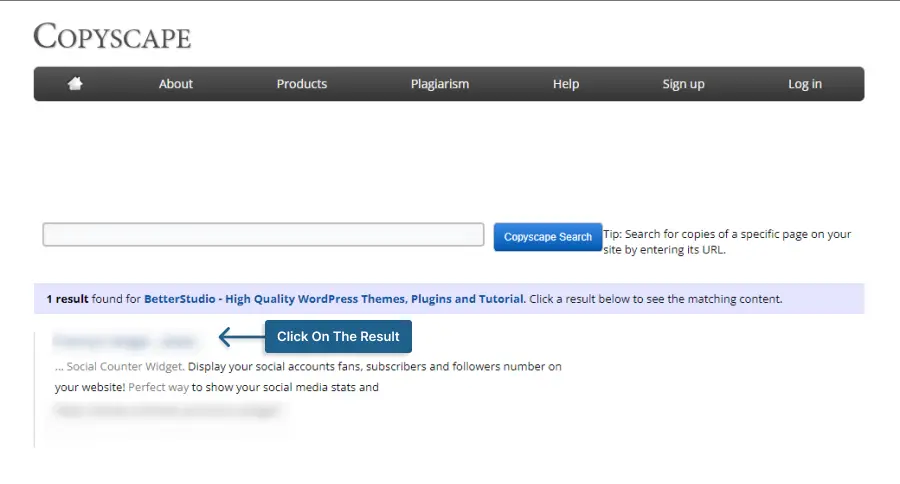
Krok 5: Podejmij odpowiednie działania, aby usunąć wszelkie skopiowane treści ze swojej witryny. Usuń splagiatowane treści ze swojej witryny lub poproś inną witrynę o ich usunięcie, jeśli masz pewność, że jesteś ich właścicielem.
Krok 6: Okresowo powtarzaj ten proces, aby upewnić się, że do Twojej witryny nie zostały dodane żadne nowe treści stanowiące plagiat.
Używając Copyscape do sprawdzania plagiatu, możesz chronić swoją reputację online i upewnić się, że Twoja witryna dostarcza czytelnikom oryginalne i wysokiej jakości treści. Ponadto jest prosty, łatwy i wydajny w użyciu.
Często zadawane pytania dotyczące zapobiegania plagiatowi
Plagiat to akt wykorzystania czyjejś pracy bez uznania jej autorstwa. Unikanie plagiatu podczas blogowania jest kluczowe, ponieważ może to spowodować problemy prawne i zaszkodzić reputacji blogera.
W Internecie dostępnych jest kilka narzędzi do sprawdzania plagiatu treści, takich jak Copyscape i Grammarly. Te narzędzia mogą skanować Twój post na blogu i oznaczać wszelkie przypadki plagiatu. Dodatkowo możesz ręcznie sprawdzić plagiat, wyszukując frazy z Twojego posta w wyszukiwarkach i sprawdzając dopasowania na innych stronach internetowych.
Udzielanie kredytu tam, gdzie należy się uznanie, co obejmuje cytowanie źródeł i używanie cudzysłowów przy używaniu cudzych słów, jest jednym ze sposobów zapobiegania plagiatowi na blogu WordPress. Innym sposobem jest użycie narzędzia do sprawdzania plagiatu przed opublikowaniem posta. Możesz także użyć wtyczki, która sprawdza plagiat na Twoim blogu.
Konsekwencje prawne, szkoda dla Twojej reputacji jako blogera oraz usunięcie lub zamknięcie Twojego bloga to możliwe skutki plagiatu na blogu WordPress.
Możesz użyć narzędzi do sprawdzania plagiatu, aby przeskanować inne blogi i strony internetowe w poszukiwaniu pasujących do Twoich treści. Dodatkowo możesz skorzystać z wtyczki, która sprawdza plagiat na Twoim własnym blogu.
Nie, samo przepisanie czyjejś pracy jest nadal uważane za plagiat. Jedynym sposobem na uniknięcie plagiatu jest unikanie parafrazowania, podawanie zasług tam, gdzie należy się uznanie, oraz stosowanie cudzysłowów, gdy używamy cudzych słów.
Wniosek
W tym artykule omówiono znaczenie ochrony treści, zapobiegania plagiatom i korzystania z wtyczek, aby to zrobić, a jednocześnie być użytecznym dla użytkowników.
Zalecamy korzystanie z wtyczki, takiej jak WPShield Content Protector, która oferuje unikalne funkcje do zabezpieczania treści i zapobiegania nielegalnemu użyciu jako jeden skuteczny sposób zapobiegania plagiatowi.
Dziękuję za przeczytanie tego artykułu do końca. Daj nam znać w komentarzach, jeśli masz jakiekolwiek doświadczenia w zapobieganiu plagiatom lub jeśli Twoje treści były kiedykolwiek wykorzystywane nielegalnie.
Aby najpierw dowiedzieć się o naszych najnowszych treściach, śledź BetterStudio na Facebooku i Twitterze.
